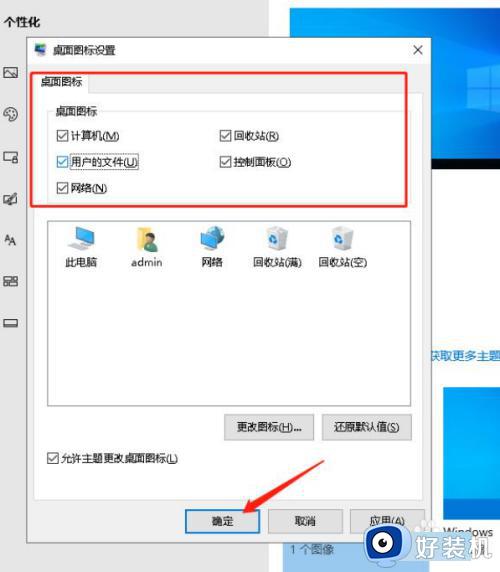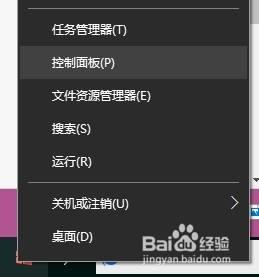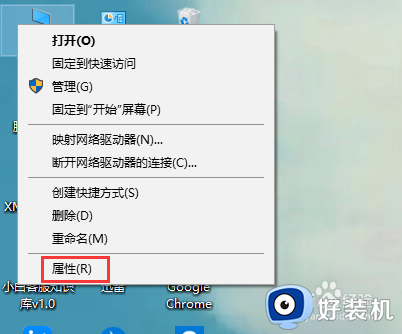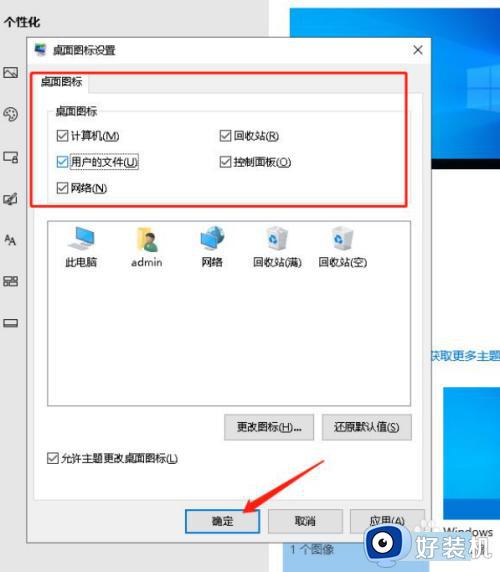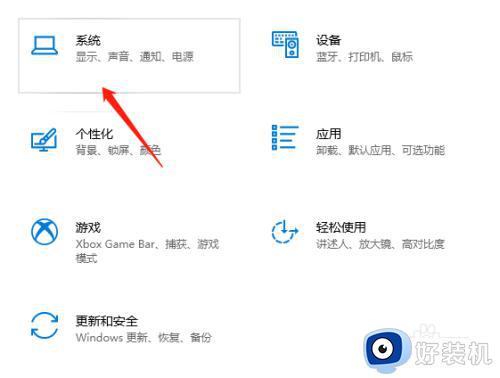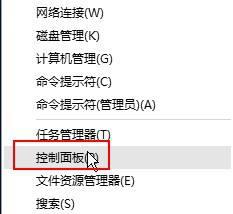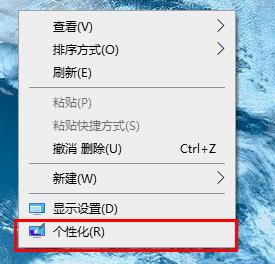win10系统的优化方法 win10怎么优化系统
时间:2023-09-01 14:49:06作者:zheng
我们在使用win10电脑的时候,电脑运行的速度非常的重要,win10电脑运行流畅的话可以大大提高我们的使用体验以及效率,而如果win10电脑运行的总是出现卡顿的话,也可以对系统设置进行优化,今天小编就给大家带来win10系统的优化方法,如果你刚好遇到这个问题,跟着我的方法来操作吧。
推荐下载:永久激活win10专业版
方法如下:
1、控制面板->网络和Internet->家庭组
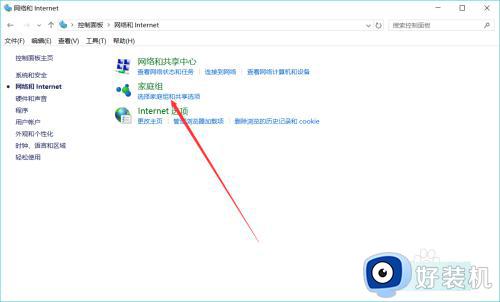
2、点击“离开家庭组”,如下图所示
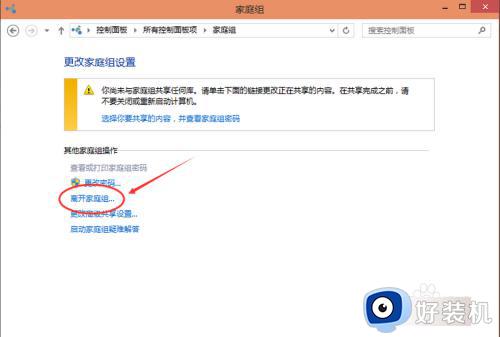
3、系统提示离开了家庭组后,则无法访问或共享家庭组文件夹和打印机,直接点击“离开家庭组”
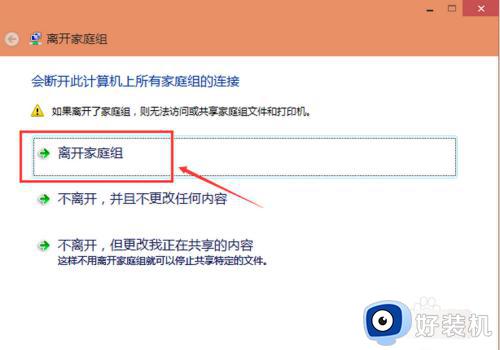
4、点击离开家庭组后,系统正在离开设置
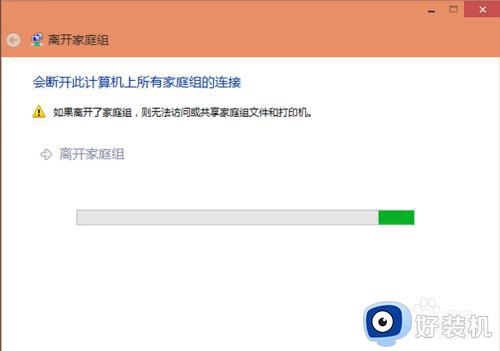
5、关闭家庭组后还要关闭系统相关服务
按下Win+R组合键调出运行工具,输入services.msc回车
6、找到HomeGroup Listener和HomeGroup Provider
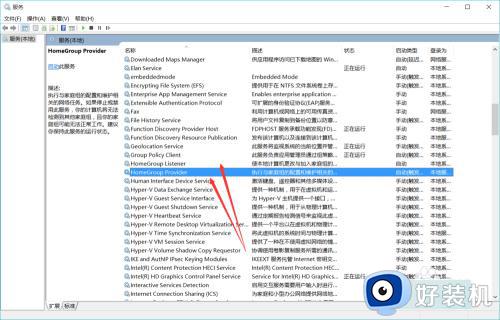
7、双击打开或右键点击属性,在启动类型里选择禁用
注意两个服务全部禁用
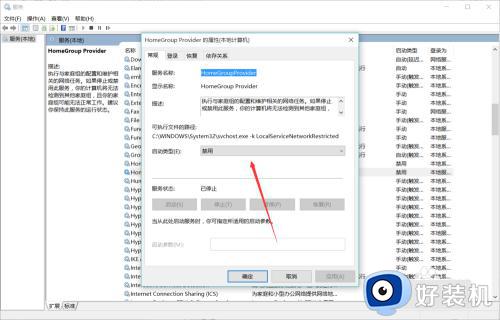
win10怎么优化系统就为大家介绍到这里了。若是你也遇到同样情况的话,不妨参考本教程操作看看!